Windows Server 2012 - Partage de fichiers
Un autre service important pour Windows Server est Sharing Files et à cette fin, Windows Server 2012 a - File and Storage Services, qui se trouve dans le Gestionnaire de serveur dans le volet gauche, comme indiqué dans la capture d'écran ci-dessous.

Voyons maintenant comment créer un Sharedans le système avec ses droits respectifs. Pour ce faire, nous devons suivre les étapes ci-dessous.
Step 1 - Cliquez sur Gestionnaire de serveur → puis cliquez sur Services de fichiers et de stockage dans la barre latérale du Gestionnaire de serveur → cliquez sur Partages → cliquez sur la liste déroulante Partages → cliquez sur Nouveau partage.

Step 2 - Cela ouvrira l'assistant de nouveau partage → À partir de là, sélectionnez un type de partage → Je vais créer un partage SMB très basique, alors cliquez sur SMB Share – Quick. Nous pourrons ensuite configurer les droits d'utilisateur de ce partage.
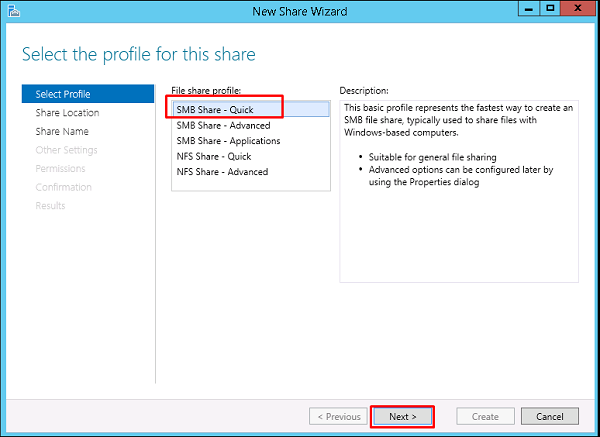
Step 3 - Cliquez sur «Tapez un chemin personnalisé» → cliquez sur le bouton Parcourir.

Step 4 - Sélectionnez le dossier que vous souhaitez partager → Cliquez sur Select Folder.

Step 5 - Cliquez sur Suivant.

Step 6- Vous pouvez choisir l'une des trois options selon vos besoins. Les explications sont également mentionnées à côté des cases à cocher, une fois sélectionnées → Suivant.

Step 7 - Cliquez sur Customize Permissions pour autoriser les droits dont vos utilisateurs doivent disposer.

Step 8 - Cliquez sur Add si vous souhaitez ajouter d'autres utilisateurs.

Step 9 - Cliquez sur Select a principal.

Step 10 - Nous devrions donner des droits qui peuvent être faits en entrant le nom de l'objet, qui est Backup Operator dans ce cas, puis → OK.

Step 11 - À cet utilisateur, nous donnerons Read\Write rights, pour cela nous allons cocher les cases respectives puis → OK → OK → Suivant.

Step 12 - Cliquez sur Create.
